Excel 2013中自定义填充序列的方法
提问人:周丽平发布时间:2021-08-31
1、启动Excel 2013,单击“文件”标签,单击“文件”窗口左侧的“选项”选项打开“Excel选项”对话框,在左侧列表中选择“高级”选项,在右侧的“常规”栏中单击“编辑自定义列表”按钮,如图1所示。
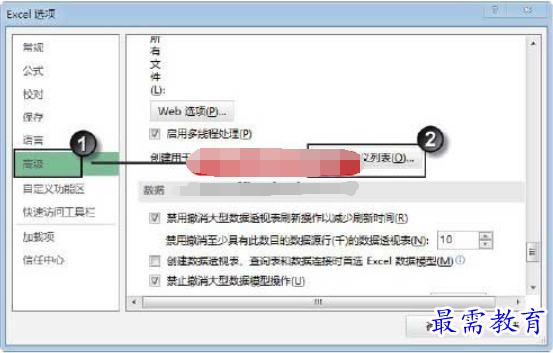
图1 单击“编辑自定义列表”按钮
2、打开“自定义序列”对话框,在“输入序列”文本框中输入自定义序列数据,然后单击“添加”按钮,序列即可添加到“自定义序列”列表中,如图2所示。
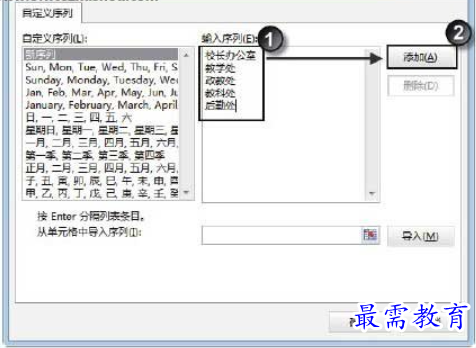
图2 自定义序列
注意
在“自定义序列”列表框中选择一个序列后单击“删除”按钮,可以将该序列删除。
3、分别单击“确定”按钮关闭“自定义序列”对话框和“Excel选项”对话框后,在工作表的单元格中输入自定义序列中的数据,如“校长办公室”,拖动填充控制柄即可将自定义的数据序列填充到单元格中,如图3所示。
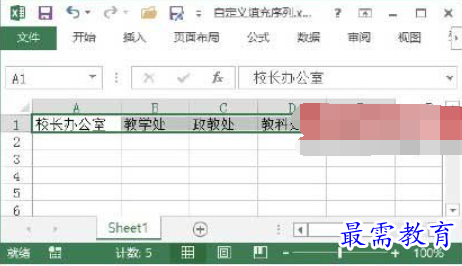
图3 用自定义序列填充单元格
继续查找其他问题的答案?
相关视频回答
-
Excel 2019如何使用复制、粘贴命令插入Word数据?(视频讲解)
2021-01-257次播放
-
2021-01-2227次播放
-
2021-01-2210次播放
-
2021-01-2212次播放
-
2021-01-226次播放
-
2021-01-223次播放
-
2021-01-222次播放
-
Excel 2019如何利用开始选项卡进入筛选模式?(视频讲解)
2021-01-223次播放
-
2021-01-223次播放
-
2021-01-222次播放
回复(0)
 办公软件操作精英——周黎明
办公软件操作精英——周黎明
 湘公网安备:43011102000856号
湘公网安备:43011102000856号 

点击加载更多评论>>